Como saber qué amenazas ha bloqueado Windows Defender
Con la integración de la solución de seguridad de Microsoft en el sistema operativo Windows, podemos respirar un poco más tranquilos. Como cualquier otro antivirus y antimalware, Windows Defender trabaja en silencio en segundo plano para asegurarse de que nuestro ordenador no caiga víctima de las amenazas que pululan por la red.
En silencio, hemos dicho, pero si bien lo que encuentra no lo grita a los cuatro vientos, sí se lo guarda para él, y también para quien quiera verlo.
Si queremos ver qué amenazas ha frenado Windows Defender, en primer lugar deberemos acudir a la interfaz de configuración y seguimiento del antimalware de Microsoft. Para ello, en el cuadro de texto de Cortana (que encontramos al lado del botón de Inicio del sistema) deberemos escribir «centro de seguridad de Windows Defender«, y ejecutar el primer resultado que nos dé:
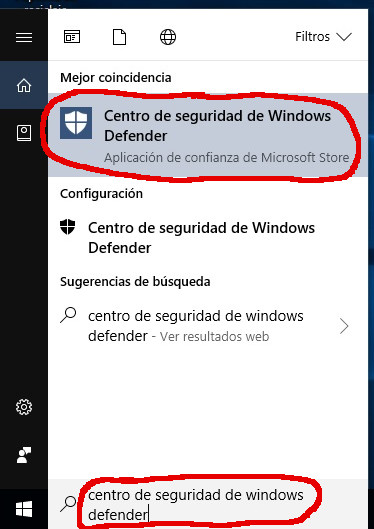
Entonces se abrirá una nueva ventana en nuestro escritorio, correspondiente a la mencionada aplicación, y que guarda la misma apariencia y funcionalidad que el panel de control y configuración de Windows 10, dividida en dos secciones: al lado izquierdo, un menú, cuyas opciones se despliegan en el derecho.
Es precisamente en el menú de la izquierda donde haremos clic sobre la segunda opción, «Protección antivirus y contra amenazas» y, de la pantalla que se desplegará a la derecha, haremos clic sobre el icono «Protección antivirus y contra amenazas«:
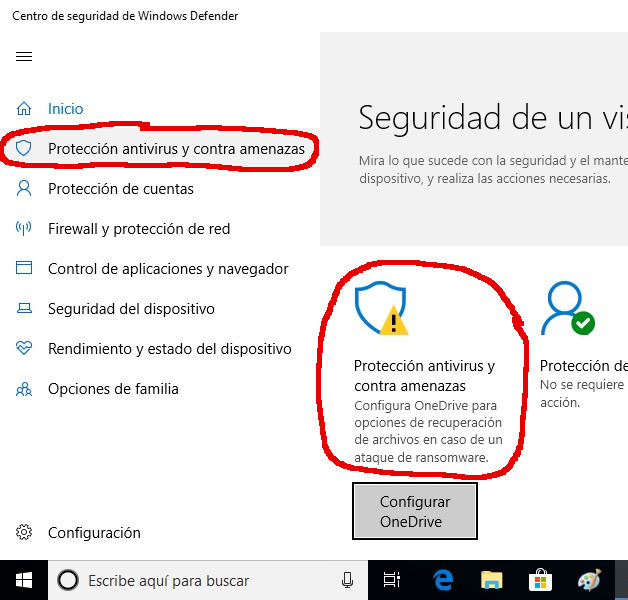
Se abrirá dicha sección en la parte derecha de la ventana, con un resumen del último examen completo del sistema a la búsqueda de posibles virus y otro malware, así como podremos ver un enlace al cual acceder al historial de amenazas:
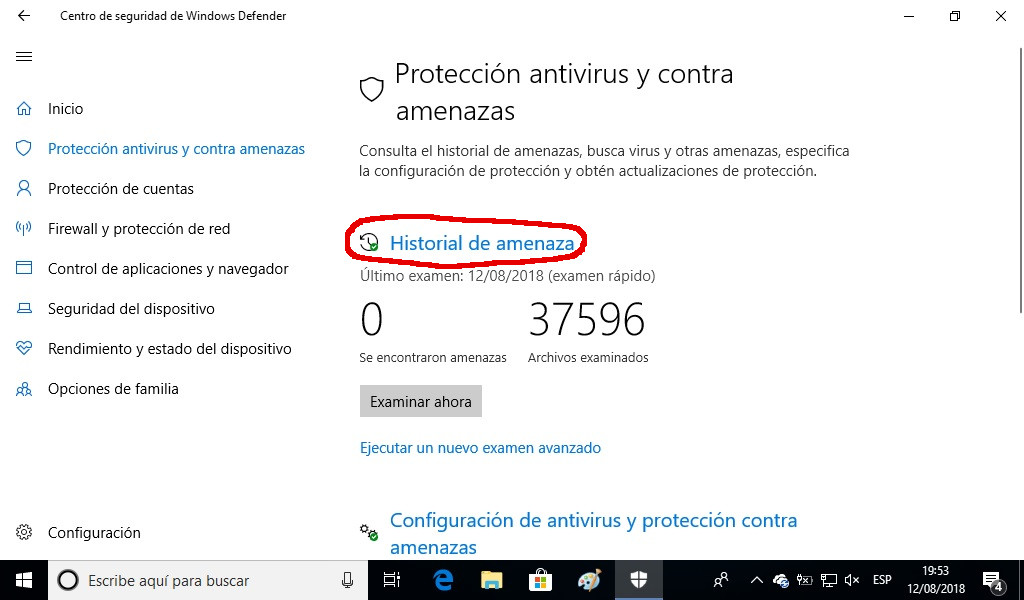
Lo que nos saldrá a continuación es un resumen, pero si bajamos un poco encontraremos el enlace para poder ver un registro completo de las amenazas (es decir, virus y malware en general) que el antimalware de Microsoft ha detectado y eliminado antes de que afectara a nuestro sistema:
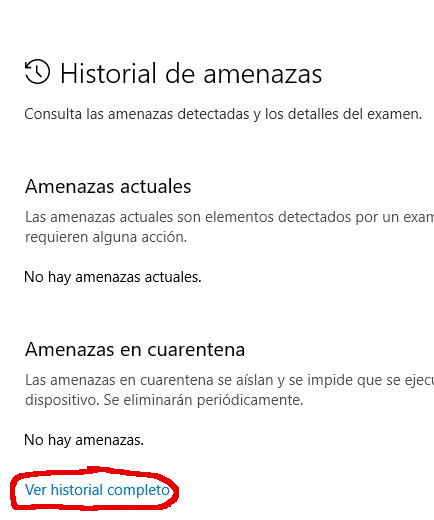
De esta forma podremos conocer con exactitud a qué amenazas ha sobrevivido nuestro PC.
